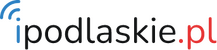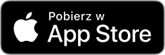Pomoc
Dodawanie nowego zgłoszenia w trybie publicznym
W celu dodania nowego zgłoszenia należy w menu górnym wybrać polecenie „Dodaj zgłoszenie”.
Kolejnym etapem jest wypełnienie formularza zgłoszenia. Składa się on z następujących pól:
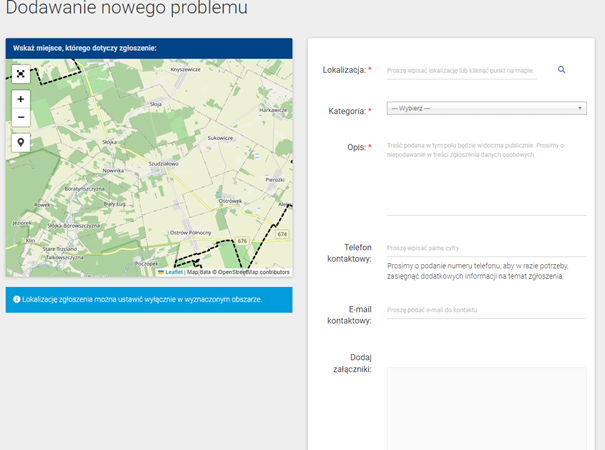
- Adres – należy zaznaczyć na mapie adres zgłoszenia lub wprowadzić go ręcznie w polu Adresu. Przycisk lupy służy do wyszukania na mapie wprowadzonego ręcznie adresu;
- Kategoria – uzupełniona kategorią wybraną w poprzednim kroku, na tym etapie możliwa jest jeszcze jej modyfikacja;
- Opis – pole służy do opis zgłoszenia, minimalnie należy wprowadzić 6 znaków;
- Telefon kontaktowy – pole opcjonalne, które służy do przekazania dla Operatora systemu numeru kontaktowego osoby zgłaszającej w celu dalszego kontaktu;
- Dodaj załącznik – jest to pole opcjonalne. Umożliwia ono dodanie np. zdjęcia do zgłoszenia. Akceptowane formaty załączników to: jpg., jpeg., png., gif., bmp.,itp.
W celu potwierdzenia złożenia zgłoszenia należy nacisnąć przycisk - „Zgłoś”.
Dodawanie nowego pytania w trybie publicznym
Funkcjonalność Dodaj pytanie pozwala na wprowadzenie nowego pytania skierowanego do na przykład Prezydenta, Wójta, Burmistrza czy Radnych danej jednostki samorządowej a następnie otrzymanie na nie odpowiedzi. Zarówno pytanie jak i odpowiedzi widoczne są tylko dla autora. Lista pytań nie jest również dostępna publicznie.
W celu dodania nowego pytania należy użyć przycisku ‘Dodaj pytanie’. Na formularzu należy wypełnić pole z treścią a następnie wysłać za pomocą przycisku Wyślij.
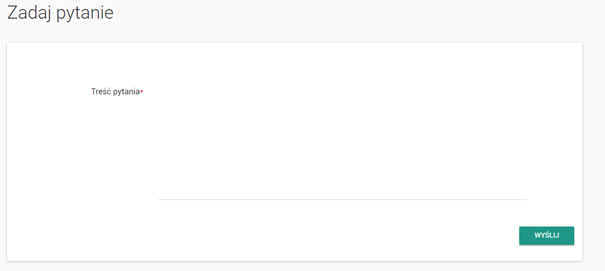
Po dodaniu pytania użytkownik automatycznie przenoszony jest do Listy moich pytań.
Dodawanie nowego zgłoszenia odpadowego w trybie publicznym
Funkcjonalność Dodaj zgłoszenie odpadowe pozwala na wprowadzenie nowego zgłoszenia skierowanego do jednostek zajmujących się gospodarką odpadami a następnie otrzymanie na nie odpowiedzi. Zarówno zgłoszenie jak i odpowiedzi widoczne są tylko dla autora. Lista zgłoszeń odpadowych nie jest również dostępna publicznie.
W celu dodania nowego zgłoszenia odpadowego należy wybrać właściwą opcję na menu górnym. Następnie należy wypełnić pola obowiązkowe oznaczone czerwoną gwiazdką.
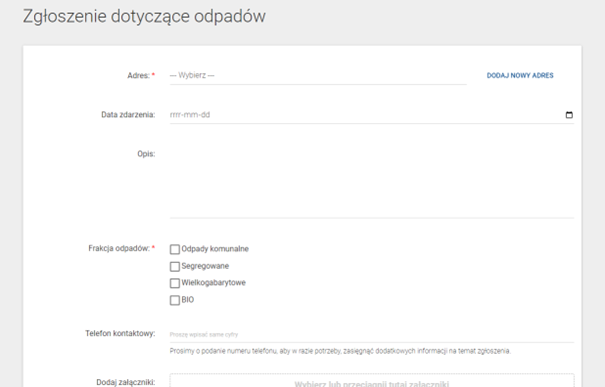
Pola na formularzu:
- Adres – jest to adres, którego dotyczy dane zgłoszenie. Użytkownik może powiązać wiele adresu ze swoim kontem.
- Telefon kontaktowy
- Data nieprawidłowości – pole ma możliwość sprawdzenia czy wskazana data mieści się w określonym czasie na złożenie reklamacji (parametr definiowany w ustawieniach witryny)
- Kategoria zgłoszenia
- Frakcja odpadów
- Dodatkowe uwagi – dodatkowy opis dotyczący zgłoszenia
- Pole na załączniki – maksymalnie trzy pliki graficzne
Dodanie nowego adresu do profilu użytkownika
W celu dodania nowego adresu do profilu użytkownika należy przejść do formularza dodawania zgłoszenia odpadowego a następnie wybrać opcję „Dodaj nowy adres”.
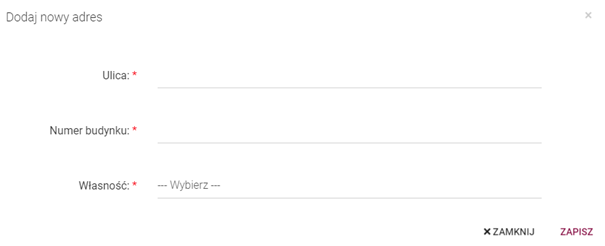
Na formularzu należy wypełnić pola określone jako obowiązkowe (czerwona gwiazdka) a następnie zapisać formularz przyciskiem „Zapisz”.
Mapa zgłoszeń
W celu podglądu lokalizacji wszystkich przesłanych i potwierdzonych przez Operatora systemu zgłoszeń należy wybrać przycisk „Mapa Zgłoszeń”. Zawiera ona zgłoszenia, zaznaczone za pomocą symboli graficznych - markerów (każdy symbol odpowiada odpowiedniej kategorii zdarzenia).
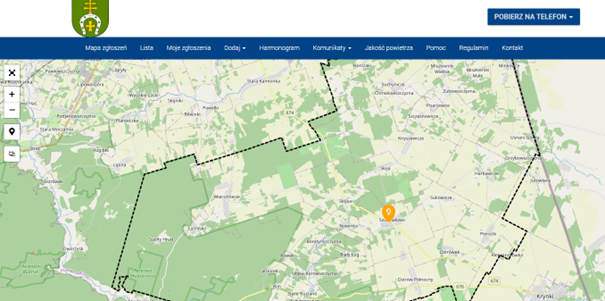
Klikając w wybrany marker można uzyskać podstawowe informacje o danym zgłoszeniu.
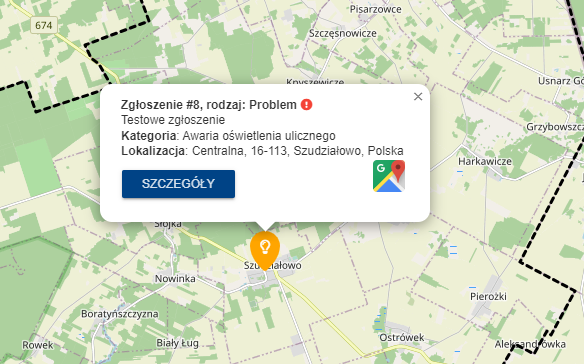
Bardziej szczegółowe dane znajdują się pod przyciskiem „Szczegóły”
Lista zgłoszeń
Lista zawiera wszystkie zgłoszenia wyświetlone w formie tabeli.
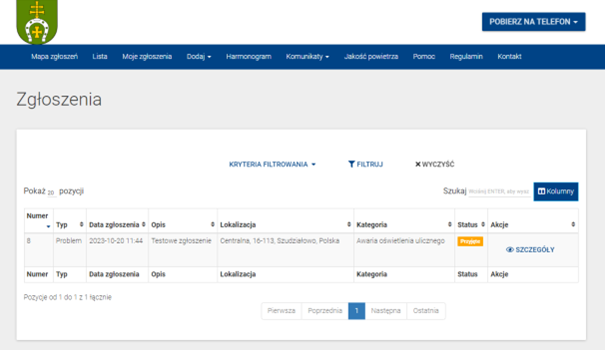
Lista zgłoszeń składa się z następujących kolumn:
- Numer – numer systemowy zgłoszenia;
- Typ – typ zgłoszenia;
- Data zgłoszenia – data rejestracji zgłoszenia w systemie;
- Opis – opis zgłoszenia;
- Adres – adres zgłoszenia;
- Kategoria – kategoria, do której zostało przypisane zgłoszenie;
- Status – Aktualny status zgłoszenia;
- Akcje – możliwość podejrzenia szczegółowych informacji o zgłoszeniu.
Klikając w opcję Szczegóły można uzyskać szczegółowe informacje o konkretnym zgłoszeniu.
Moje zgłoszenia - lista
Użytkownik zalogowany do systemu ma dodatkowo możliwość podglądu listy swoich zgłoszeń, w tym celu należy wybrać przycisk Moje zgłoszenia znajdujący się na górnym menu. Lista zawiera wszystkie zgłoszenia zarejestrowane przez użytkownika niezależnie od statusu zgłoszenia.
Lista Moje zgłoszenia składa się z następujących kolumn:
- Numer – numer systemowy zgłoszenia;
- Typ - typ zgłoszenia;
- Data zgłoszenia – data rejestracji zgłoszenia w systemie;
- Opis – opis zgłoszenia;
- Adres – adres zgłoszenia;
- Kategoria – kategoria, do której zostało przypisane zgłoszenie;
- Status – Aktualny status zgłoszenia;
- Akcje – możliwość podejrzenia szczegółowych informacji o zgłoszeniu.
Klikając w opcję Szczegóły można uzyskać szczegółowe informacje o konkretnym zgłoszeniu.
Komunikaty
Komunikaty są wszelkiego rodzaju informacje wysyłane przez Operatora systemu do mieszkańców danej miejscowości. Mogą one dotyczyć wybranego obszaru miasta np. informacje o remoncie określonego odcinaka drogi lub też dotyczyć całego miasta np. ostrzeżenie o ulewnych deszcze z silnym wiatrem.
W celu podejrzenia aktualnie obowiązujących komunikatów należy na menu górnym wybrać opcję „Komunikaty”. W zależności od ustawień aplikacji komunikaty mogą być wyświetlane w kilku dostępnych widokach jak na przykład lista, panele czy mapa komunikatów.
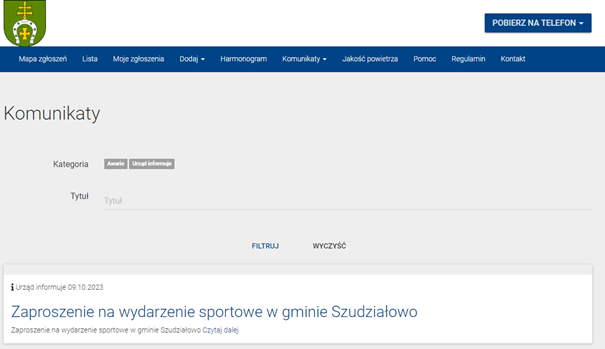
Stopień ważności komunikatu sygnalizowany jest właściwym kolorem, np. komunikaty ważne oznaczone są na czerwono.
Przycisk „Czytaj więcej” pozawala na podejrzenie szczegółów danego komunikatu na wskazanej w odnośniku stronie internetowej.
Harmonogram wywozu odpadów
Użytkownik zalogowany do systemu ma możliwość sprawdzenia harmonogramu wywozu odpadów dla wybranego adresu oraz frakcji odpadów. W celu przejścia do harmonogramu należy z menu wybrać opcję ‘Harmonogram odpadów’.
Zostanie wyświetlone pole wyboru adresu oraz frakcji. W polu ‘Adres’ należy wybrać adres z listy wyboru adresów dodanych do profilu użytkownika. Pole ‘Frakcja’ jest opcjonalnym polem do wypełnienia. Jeżeli nie zostanie wybrana frakcja, to zostanie wyświetlony harmonogram wywozu odpadów wszystkich frakcji. W celu wyświetlenia harmonogramu należy kliknąć ‘Pokaż’.
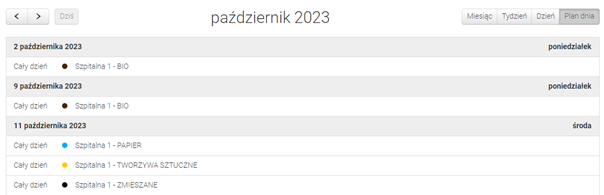
Jeżeli użytkownik nie ma przypisanego adresu do profilu, to ma możliwość dodania go w widoku harmonogramu wywozu odpadów.
Po kliknięciu na przycisk ‘Nowy adres’ zostanie wyświetlone okno dodawania nowego adresu.
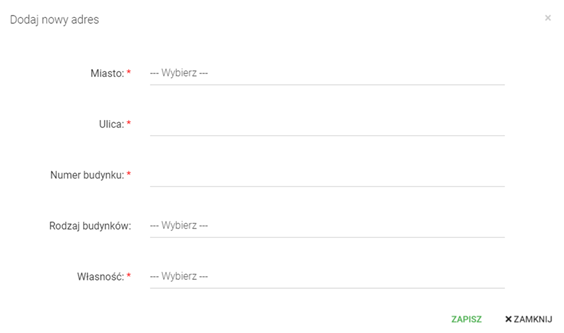
Usuwanie konta użytkownika
Każdy użytkownik systemu może w dowolnej chwili usunąć swoje konto z aplikacji. W celu wykonania wspomnianej czynności należy przejść do profilu użytkownika, a następnie z zakładki „Dane personalne” wybrać opcję „Usuń konto”.

Projekt pod nr WND-RPPD.08.01.00-20-0068/20 pn. "Rozwój e-usług w gminach Związku Gmin Wiejskich Województwa Podlaskiego" realizowany na podstawie Umowy o dofinansowanie nr UDA-RPPD.08.01.00-20-0068/20-00 zawartej w dniu 15.11.2021 r. jest współfinansowany ze środków Europejskiego Funduszu Rozwoju Regionalnego w ramach Osi Priorytetowej VIII. Infrastruktura dla usług użyteczności publicznej Działania 8.1. Rozwój usług publicznych świadczonych drogą elektroniczną Regionalnego Programu Operacyjnego Wojewądztwa Podlaskiego na lata 2014-2020.